Como remover o sequestrador de navegador MagnaEngine
![]() Escrito por Tomas Meskauskas a
Escrito por Tomas Meskauskas a
Que tipo de aplicação é o MagnaEngine?
Durante a nossa inspeção da extensão de navegador MagnaEngine, descobrimos que funciona como um seqüestrador de navegador. Esta extensão sequestra um navegador alterando as suas definições. O objetivo do MagnaEngine é promover um falso motor de busca. Além disso, o MagnaEngine ativa a funcionalidade "Managed by your organization".
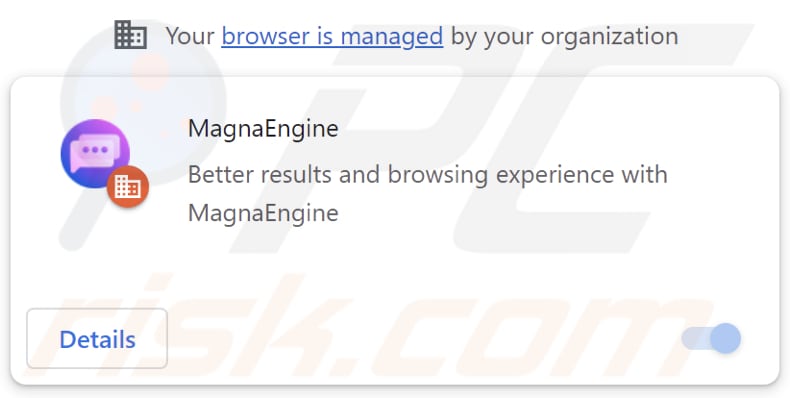
MagnaEngine browser hijacker overview
O MagnaEngine assume o controlo de um navegador Chrome, alterando o motor de busca padrão, a página inicial e a página do novo separador para magnasearch.org. Quando os utilizadores introduzem uma consulta de pesquisa, o magnasearch.org redirecciona-os para robustsearch.io, que não produziu quaisquer resultados durante a nossa análise. Consequentemente, classificámos o magnasearch.org como um falso motor de busca.
Os motores de busca falsos podem fornecer resultados de pesquisa imprecisos ou tendenciosos, levando os utilizadores a informações não fiáveis ou a sites não fiáveis (potencialmente maliciosos). Estes motores de busca e sequestradores de navegador também podem ser concebidos para recolher várias informações. Estas informações podem incluir consultas de pesquisa, histórico de navegação, endereços IP, dados de geolocalização, identificadores de dispositivos e outros detalhes.
Além disso, o MagnaEngine ativa o recurso "Gerenciado pela sua organização". Este recurso é normalmente usado por empresas, instituições educacionais ou administradores de TI para impor políticas ou configurações específicas nos navegadores dos utilizadores.
No entanto, quando desencadeada por software potencialmente indesejado como MagnaEngine, pode sinalizar alterações não autorizadas às configurações do navegador, comprometendo potencialmente a privacidade e a segurança do utilizador. Os utilizadores devem ser cautelosos quando se deparam com esta funcionalidade inesperadamente e tomar medidas para restaurar o controlo sobre as definições do seu navegador para mitigar quaisquer riscos potenciais.
Vale a pena notar que o instalador que distribui o MagnaEngine também inclui outro sequestrador de navegador conhecido como Page Summarizer AI. Consequentemente, os utilizadores que encontram o MagnaEngine adicionado aos seus navegadores provavelmente também têm o Page Summarizer AI adicionado.
| Nome | MagnaEngine |
| Tipo de ameaça | Sequestrador de navegador, Redireccionamento, Sequestrador de pesquisa, Barra de ferramentas, Novo separador indesejado |
| Extensão(ões) do navegador | MagnaEngine |
| Suposta funcionalidade | Experiência de navegação melhorada |
| URL promovido | magnasearch.org |
| Nomes de deteção (Instalador) | N/A (VirusTotal) |
| Nomes de deteção (robustsearch.io) | Fortinet (Spam), Lista completa de detecções (VirusTotal) |
| Nomes de deteção (magnasearch.org) | N/A (VirusTotal) |
| Endereço IP de serviço (magnasearch.org) | 172.67.147.188 |
| Definições do navegador afectadas | Página inicial, URL do novo separador, motor de pesquisa predefinido |
| Sintomas | Manipulação das definições do navegador de Internet (página inicial, motor de busca de Internet padrão, definições de novos separadores). Os utilizadores são forçados a visitar o site do sequestrador e a pesquisar na Internet usando os seus motores de busca. |
| Métodos de distribuição | Anúncios pop-up enganadores, instaladores de software gratuito (agregação), instaladores falsos do Flash Player. |
| Danos | Rastreio do navegador da Internet (potenciais problemas de privacidade), apresentação de anúncios indesejados, redireccionamentos para sites duvidosos. |
| Remoção do Malware (Windows) | Para eliminar possíveis infecções por malware, verifique o seu computador com software antivírus legítimo. Os nossos investigadores de segurança recomendam a utilização do Combo Cleaner. |
Conclusão
Em conclusão, a descoberta do MagnaEngine e das suas actividades de sequestro associadas sublinha a importância de nos mantermos vigilantes contra as ameaças em linha. A capacidade do MagnaEngine para manipular as definições do browser e redirecionar os utilizadores para sites potencialmente perigosos representa um risco significativo para a privacidade e segurança dos utilizadores.
Exemplos de outras aplicações que funcionam como sequestradores de navegador são My Horoscope Pro, Qtr Search, e The Yellow Tab.
Como é que o MagnaEngine foi instalado no meu computador?
Os sequestradores de navegador são frequentemente agrupados com software gratuito ou aplicações descarregadas de fontes questionáveis (por exemplo, redes P2P ou lojas de aplicações de terceiros). Os utilizadores podem ignorar ou não reparar no software adicional incluído no pacote de instalação e instalar ou adicionar involuntariamente o sequestrador de navegador juntamente com o programa desejado.
Alguns sites empregam tácticas enganosas, tais como botões de descarregamento falsos ou anúncios enganosos e pop-ups, para enganar os utilizadores e levá-los a descarregar e instalar/adicionar sequestradores de navegador. Além disso, os agentes maliciosos podem criar extensões de navegador falsas ou add-ons que imitam os legítimos para enganar os utilizadores e levá-los a descarregar os sequestradores de navegador.
Como evitar a instalação de sequestradores de navegador?
Obter software e aplicações de sites oficiais ou lojas de aplicações respeitáveis, ler as instruções de instalação e rejeitar ofertas indesejadas durante as instalações. Evitar visitar sítios Web suspeitos ou clicar em pop-ups e anúncios aliciantes. Não permita que sítios Web duvidosos enviem notificações.
Actualize regularmente o seu sistema operativo, o seu navegador Web e outro software. Instale um software antivírus e anti-malware de confiança no seu dispositivo e execute análises de sistema regularmente. Se o seu computador já estiver infetado com MagnaEngine, recomendamos executar uma verificação com Combo Cleaner para eliminar automaticamente esse sequestrador de navegador.
Magnasearch.org redirecciona para robustsearch.io (GIF):
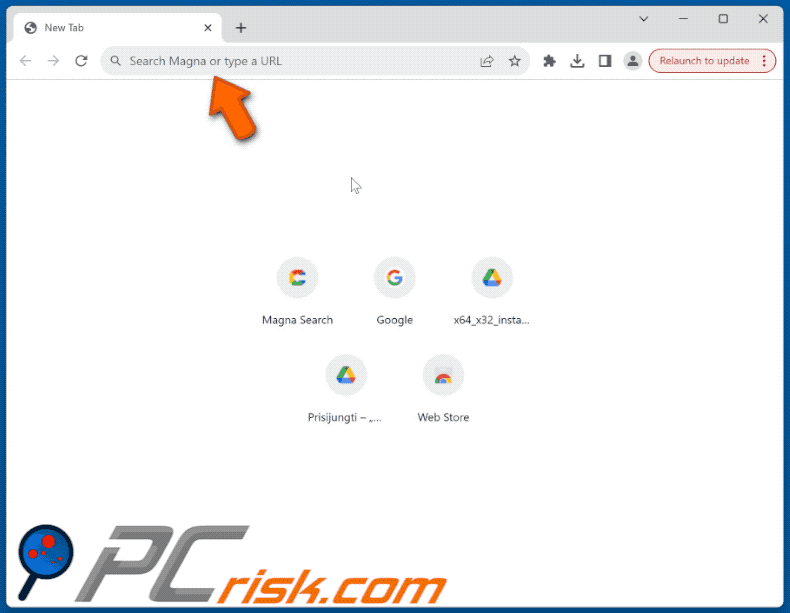
Website que promove o sequestrador de navegador MagnaEngine:
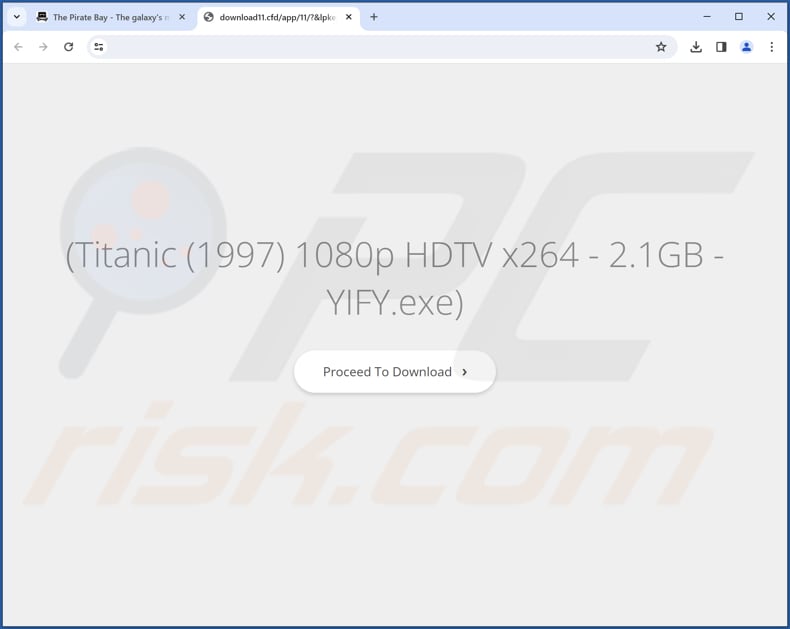
Remoção automática instantânea do malware:
A remoção manual de ameaças pode ser um processo moroso e complicado que requer conhecimentos informáticos avançados. O Combo Cleaner é uma ferramenta profissional de remoção automática do malware que é recomendada para se livrar do malware. Descarregue-a clicando no botão abaixo:
▼ DESCARREGAR Combo Cleaner
O verificador gratuito faz uma verificação se o seu computador estiver infetado. Para usar a versão completa do produto, precisa de comprar uma licença para Combo Cleaner. 7 dias limitados para teste grátis disponível. O Combo Cleaner pertence e é operado por Rcs Lt, a empresa-mãe de PCRisk. Leia mais. Ao descarregar qualquer software listado no nosso website, concorda com a nossa Política de Privacidade e Termos de Uso.
Menu rápido:
- O que é MagnaEngine?
- PASSO 1. Desinstale a aplicação MagnaEngine utilizando o Painel de Controlo.
- PASSO 2. Remova o sequestrador de navegador MagnaEngine do Google Chrome.
- PASSO 3. Remova a página inicial do magnasearch.org e o mecanismo de pesquisa padrão do Mozilla Firefox.
- PASSO 4. Remova o redireccionamento magnasearch.org do Safari.
- PASSO 5. Remover plug-ins desonestos do Microsoft Edge.
Remoção do sequestrador de navegador MagnaEngine:
Utilizadores Windows 10:

Clique com o botão direito do rato no canto inferior esquerdo do ecrã, seleccione Painel de Controlo no Menu de Acesso Rápido. Na janela aberta, escolha Desinstalar um Programa.
Utilizadores Windows 7:

Clique Início ("Logo Windows" no canto inferior esquerdo do seu ambiente de trabalho), escolha o Painel de Controlo. Localize Programas e clique em Desinstalar um programa.
Utilizadores macOS (OSX):

Clique Finder, na janela aberta selecione Aplicações. Arraste a app da pasta das Aplicações para a Reciclagem (localizado em Dock), e depois clique com o botão direito no botão da Reciclagem e selecione Esvaziar Reciclagem.
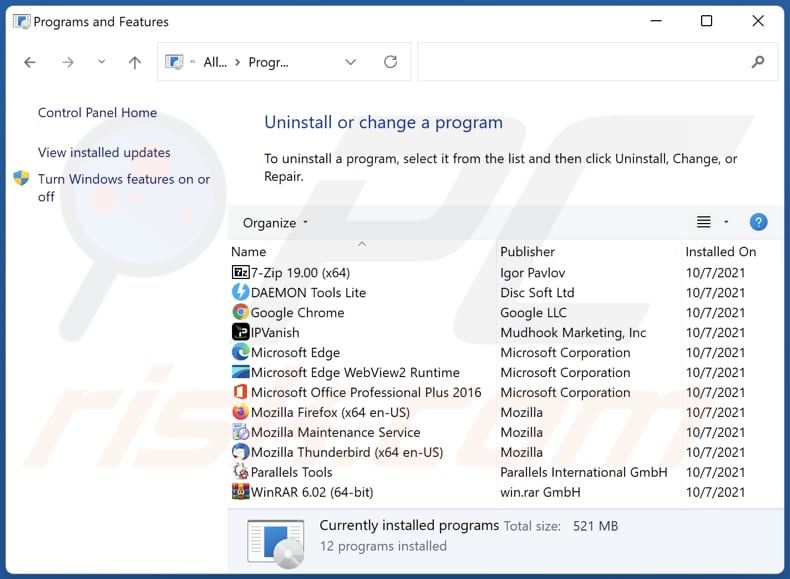
Na janela de desinstalação de programas: procure quaisquer aplicações suspeitas instaladas recentemente, seleccione essas entradas e clique em "Desinstalar" ou "Remover".
Depois de desinstalar as aplicações potencialmente indesejadas (que causam redireccionamentos de navegador para o site magnasearch.org), verifique o seu computador por quaisquer componentes indesejados restantes. Para analisar o seu computador, use software de remoção de malware recomendado.
Remoção do sequestrador de navegador MagnaEngine dos navegadores da Internet:
Vídeo que mostra como remover o sequestrador de navegador MagnaEngine usando o Combo Cleaner:
 Remover extensões maliciosas do Google Chrome:
Remover extensões maliciosas do Google Chrome:
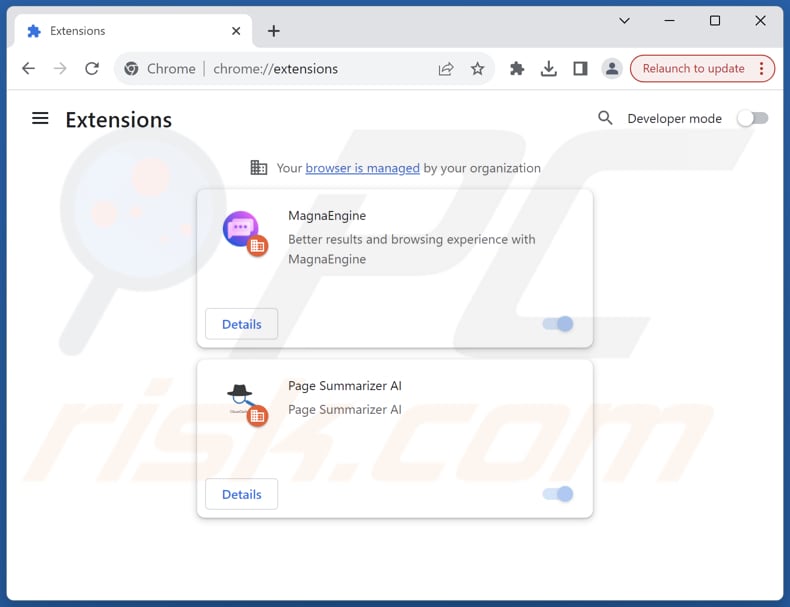
Clique no ícone do menu do Chrome ![]() (no canto superior direito do Google Chrome), seleccione "Extensões" e clique em "Gerir Extensões". Localize "MagnaEngine" e outras extensões suspeitas instaladas recentemente, seleccione estas entradas e clique em "Remover".
(no canto superior direito do Google Chrome), seleccione "Extensões" e clique em "Gerir Extensões". Localize "MagnaEngine" e outras extensões suspeitas instaladas recentemente, seleccione estas entradas e clique em "Remover".
Alterar a sua página inicial:

Clique no ícone do menu do Chrome ![]() (no canto superior direito do Google Chrome), seleccione "Definições". Na secção "No arranque", desactive "MagnaEngine", procure um URL de sequestrador de navegador (hxxp://www.magnasearch.org) abaixo da opção "Abrir uma página específica ou um conjunto de páginas". Se estiver presente, clique no ícone três pontos verticais e seleccione "Remover".
(no canto superior direito do Google Chrome), seleccione "Definições". Na secção "No arranque", desactive "MagnaEngine", procure um URL de sequestrador de navegador (hxxp://www.magnasearch.org) abaixo da opção "Abrir uma página específica ou um conjunto de páginas". Se estiver presente, clique no ícone três pontos verticais e seleccione "Remover".
Altere o seu motor de pesquisa predefinido:

Para alterar o motor de pesquisa predefinido no Google Chrome: Clique no ícone do menu do Chrome ![]() (no canto superior direito do Google Chrome), seleccione "Configurações", na secção "Motor de pesquisa", clique em "Gerir motores de pesquisa...", na lista aberta procure "magnasearch.org", quando localizado clique nos três pontos verticais perto deste URL e seleccione "Eliminar".
(no canto superior direito do Google Chrome), seleccione "Configurações", na secção "Motor de pesquisa", clique em "Gerir motores de pesquisa...", na lista aberta procure "magnasearch.org", quando localizado clique nos três pontos verticais perto deste URL e seleccione "Eliminar".
- Se continuar a ter problemas com redireccionamentos do navegador e anúncios indesejados - Reset Google Chrome.
Método opcional:
Se continuar a ter problemas com a remoção do redireconamento magnasearch.org, reinicie as configurações do navegador do Google Chrome. Clique no Chrome menu icon ![]() (no canto superior direito do Google Chrome) e selecione Settings. Faça scroll para o fundo do ecrã. Clique em Advanced… link.
(no canto superior direito do Google Chrome) e selecione Settings. Faça scroll para o fundo do ecrã. Clique em Advanced… link.

Depois de descer para a parte de baixo do ecrã, clique no botão Reset (Restore settings to their original defaults).

Na janela aberta, confirme que deseja redefinir as configurações do Google Chrome para o padrão, clicando no botão Reset.

 Remova as extensões maliciosas do Mozilla Firefox:
Remova as extensões maliciosas do Mozilla Firefox:

Clique no menu do Firefox ![]() (no canto superior direito da janela principal), seleccione "Add-ons and themes". Clique em "Extensões", na janela aberta localize "MagnaEngine", bem como todas as extensões suspeitas instaladas recentemente, clique nos três pontos e depois clique em "Remover".
(no canto superior direito da janela principal), seleccione "Add-ons and themes". Clique em "Extensões", na janela aberta localize "MagnaEngine", bem como todas as extensões suspeitas instaladas recentemente, clique nos três pontos e depois clique em "Remover".
Alterar a sua página inicial:

Para repor a sua página inicial, clique no menu do Firefox ![]() (no canto superior direito da janela principal), depois seleccione "Settings", na janela aberta desactive "MagnaEngine", remova hxxp://magnasearch.org e introduza o seu domínio preferido, que será aberto sempre que iniciar o Mozilla Firefox.
(no canto superior direito da janela principal), depois seleccione "Settings", na janela aberta desactive "MagnaEngine", remova hxxp://magnasearch.org e introduza o seu domínio preferido, que será aberto sempre que iniciar o Mozilla Firefox.
Altere o seu motor de pesquisa predefinido:
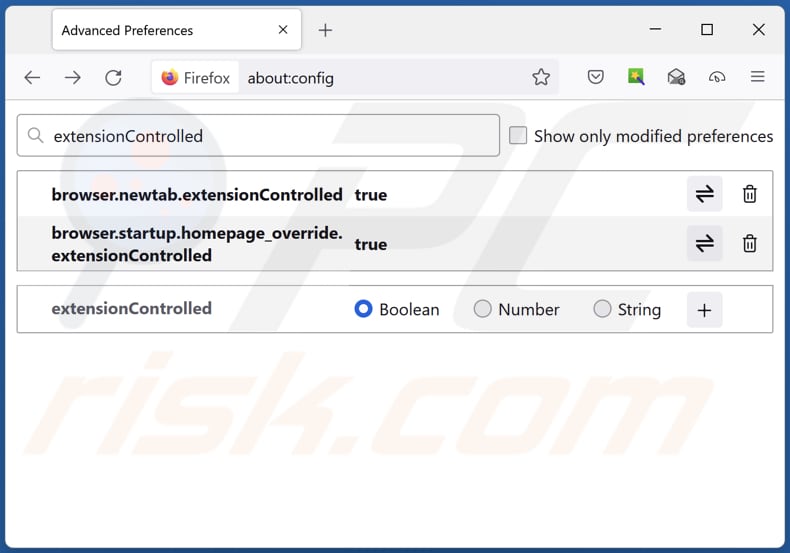
Na barra de endereço URL, digite "about:config" e pressione Enter. Clique em "Aceitar o risco e continuar".
No filtro de pesquisa na parte superior, digite: "extensionControlled". Defina ambos os resultados como "false" clicando duas vezes em cada entrada ou clicando no botão ![]() button.
button.
Método opcional:
Os utilizadores de computador que estão a ter problemas com a remoção dos redireconamento magnasearch.org, podem repor as suas definições do Mozilla Firefox. Abra o Mozilla Firefox, no canto superior direito da janela principal clique no menu Firefox ![]() , na caixa do menu suspenso escolha Menu de Ajuda Aberto e selecione o menu de ajuda firefox
, na caixa do menu suspenso escolha Menu de Ajuda Aberto e selecione o menu de ajuda firefox ![]() .
.

Selecione Informação de Soluções de Problemas.

Na janela aberta, clique no botão Repor Firefox.

Nas janelas abertas confirme que quer restaurar as suas configurações do Mozilla Firefox para padrão, clicando no botão Repor.

 Remova extensões fraudulentas do Safari:
Remova extensões fraudulentas do Safari:

Certifique-se de que o seu navegador Safari está ativo, clique no menu Safari, e depois selecione Preferências….

Na janela de preferências selecione o separador Extensões. Procure todas as extensões recentemente instaladas e desinstale as suspeitas.

Na janela de preferências selecione o separador Geral e certifique-se que a sua página inicial está definida para o URL preferido, se for alterado por um sequestrador de navegador - altere-o.

Na janela de preferências selecione o separador Pesquisar e certifique-se que a sua página de pesquisa de Internet preferida está definida.
Método opcional:
Certifique-se de que o seu navegador Safari está ativo e clique no menu Safari. Do menu suspenso, selecione Limpar Histórico e Dados dos Sites.

Na janela aberta selecione histórico todo e clique no botão Limpar Histórico.

 Remova as extensões maliciosas do Microsoft Edge:
Remova as extensões maliciosas do Microsoft Edge:

Clique no ícone do menu Edge ![]() (chromium) (no canto superior direito do Microsoft Edge), selecione "Extensões". Localize quaisquer complementos suspeitos do navegador recentemente instalados e remova-os.
(chromium) (no canto superior direito do Microsoft Edge), selecione "Extensões". Localize quaisquer complementos suspeitos do navegador recentemente instalados e remova-os.
Altere a sua página inicial e as novas configurações do separador:

Clique no ícone do menu Edge ![]() (chromium) (no canto superior direito do Microsoft Edge), selecione "Configurações". Na seção "Inicialização", procure o nome do seqUestrador de navegador e clique em "Desativar".
(chromium) (no canto superior direito do Microsoft Edge), selecione "Configurações". Na seção "Inicialização", procure o nome do seqUestrador de navegador e clique em "Desativar".
Altere o seu mecanismo de pesquisa da Internet padrão:

Para alterar o seu mecanismo de pesquisa padrão no Microsoft Edge: Clique no ícone de menu Edge ![]() (chromium) (no canto superior direito do Microsoft Edge), selecione "Privacidade e serviços", role para a parte inferior da página e selecione "Endereço Barra". Na seção "Mecanismos de pesquisa usados na barra de endereço", procure o nome do mecanismo de pesquisa indesejado na Internet. Quando localizado, clique no botão "Desativar" ao lado. Como alternativa, pode clicar em "Gerir mecanismos de pesquisa", no menu aberto, procure por mecanismos de pesquisa indesejados na Internet. Clique no ícone do puzzle Microsoft Edge (Chromium)
(chromium) (no canto superior direito do Microsoft Edge), selecione "Privacidade e serviços", role para a parte inferior da página e selecione "Endereço Barra". Na seção "Mecanismos de pesquisa usados na barra de endereço", procure o nome do mecanismo de pesquisa indesejado na Internet. Quando localizado, clique no botão "Desativar" ao lado. Como alternativa, pode clicar em "Gerir mecanismos de pesquisa", no menu aberto, procure por mecanismos de pesquisa indesejados na Internet. Clique no ícone do puzzle Microsoft Edge (Chromium) ![]() junto e selecione "Desativar".
junto e selecione "Desativar".
Método opcional:
Se continuar a ter problemas com a remoção do redireconamento magnasearch.org, redefina as configurações do navegador Microsoft Edge. Clique no ícone do menu Edge ![]() (chromium) (no canto superior direito do Microsoft Edge) e selecione Configurações.
(chromium) (no canto superior direito do Microsoft Edge) e selecione Configurações.

No menu de configurações aberto, selecione Redefinir configurações.

Selecione Restaurar configurações para os seus valores padrão. Na janela aberta, confirme que deseja redefinir as configurações do Microsoft Edge para o padrão, clicando no botão Redefinir.

- Se isso não ajudou, siga estas instruções alternativas, explicando como redefinir o navegador Microsoft Edge.
Resumo:
 Um sequestrador de navegadir é um tipo de adware que altera as configurações do navegador de Internet do utilizador mudando o motor de busca e a página inicial padrão para sites indesejados.Mais comummente, este tipo de adware infiltra-se no sistema operacional do utilizador através de descarregamentos de software gratuito. Se o seu descarregamento for gerido por um cliente de descarregamento, certifique-se de excluir da instalação barras de ferramentas ou aplicações promovidas que procuram mudar o seu motor de busca e página inicial de Internet padrão.
Um sequestrador de navegadir é um tipo de adware que altera as configurações do navegador de Internet do utilizador mudando o motor de busca e a página inicial padrão para sites indesejados.Mais comummente, este tipo de adware infiltra-se no sistema operacional do utilizador através de descarregamentos de software gratuito. Se o seu descarregamento for gerido por um cliente de descarregamento, certifique-se de excluir da instalação barras de ferramentas ou aplicações promovidas que procuram mudar o seu motor de busca e página inicial de Internet padrão.
Ajuda na remoção:
Se estiver a experienciar problemas ao tentar remover redireconamento magnasearch.org a partir dos seus navegadores de Internet, por favor, peça ajuda no nosso fórum de remoção de malware.
Deixe um comentário:
Se tiver informações adicionais sobre redireconamento magnasearch.org ou a sua remoção por favor, partilhe o seu conhecimento na secção de comentários abaixo.
Fonte: https://www.pcrisk.com/removal-guides/29705-magnaengine-browser-hijacker
Perguntas frequentes (FAQ)
Qual é o objetivo de forçar os utilizadores a visitar o sítio magnasearch.org?
Ao forçar os utilizadores a visitar o magnasearch.org, os seus criadores podem aumentar artificialmente o tráfego do sítio Web, o que pode ser utilizado para aumentar a sua classificação nos motores de busca ou gerar receitas de publicidade com base no aumento do número de visitantes.
Visitar o magnasearch.org é uma ameaça à minha privacidade?
Visitar o magnasearch.org pode comprometer a sua privacidade devido à potencial recolha de dados. Além disso, a utilização de motores de busca falsos pode levar a sites obscuros e a várias fraudes.
Como é que um sequestrador de navegador se infiltrou no meu computador?
Os sequestradores de navegador podem infiltrar-se nos navegadores quando os utilizadores descarregam aplicações de fontes duvidosas (por exemplo, lojas de aplicações, redes peer-to-peer e descarregadores de terceiros) e clicam em anúncios e pop-ups enganadores. Também é comum que os sequestradores de navegador sejam agrupados com aplicações gratuitas e perdidos durante as instalações.
O Combo Cleaner vai ajudar-me a remover o sequestrador de navegador MagnaEngine?
O Combo Cleaner elimina eficazmente as aplicações de sequestro de navegador do seu computador. A remoção manual pode nem sempre ser suficiente, especialmente nos casos em que existem vários sequestradores de navegador e se reinstalam mutuamente, sendo necessária a remoção de todos eles em simultâneo para uma solução completa.

▼ Mostrar comentários